申請、承認、決裁等工作流程,是每家公司或多或少都會發生的事務內容。 雖然有些系統可以將工作流程電子化,但實際上仍有很多公司使用紙張文件和印章來運作,經常聽到「遲遲無法獲得批准」或「不知道目前文件在哪裡」這樣的抱怨。 kintone 的流程管理功能正是能解決這類問題的工具。 使用流程管理功能,無論何時何地都能進行批准,並且可以一目了然地掌握進度狀況。本文將介紹流程管理的設定方法。
kintone的流程管理是一個管理申請批准、會議決策及多用戶共同處理任務的一項功能。 這些業務流程在每家公司都存在,但許多公司仍然依賴紙張文件進行操作,導致文件進度不清楚,或是無法及時獲得批准,進而影響整體業務進展。 kintone的流程管理功能能夠完全數位化這種傳統的紙張和印章流程操作。
使用 kintone的流程管理,您可以獲得以下優點:
☑️一鍵批准,自動交棒給下一位審批人員
☑️即使外出或在遠端工作,也能瀏覽和審核文件
☑️隨時掌握進度狀況
☑️簡單搜尋過去的記錄
☑️透過 kintone,進度狀況及過去的文件都能統一管理。
以下將介紹流程管理的基本設定方法,分為「流程管理的準備」、「設定狀態」及「設定流程」三個步驟。
首先,在 kintone 中設定之前,請先整理公司的業務流程。
了解申請從誰開始、經過哪些人,最終到達誰手中,批准需要多少階段等,
最好將這些流程以圖表方式畫出,以便後續操作更加順暢。
同時,若有「在某種條件下批准路徑會變更」等特殊情況,也需提前考慮清楚。
整理完業務流程後,按照以下步驟在 kintone 中創建一個新的應用程式。
註: 如果您想在現有的應用程式中設置工作流程,請從第4步根據條件分支動作開始操作。
1.在主畫面的右側欄位「應用程式」中,點擊「+」圖標。
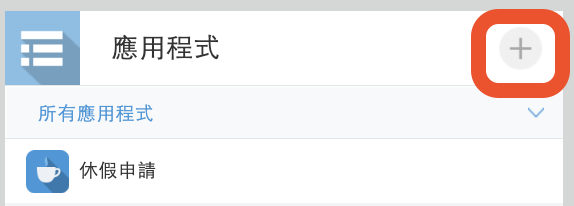
2.點擊「新建應用程式」的「從頭開始建立」。
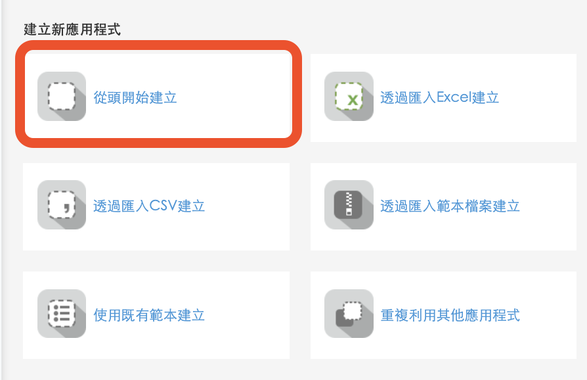
3.將批准過程中所需的信息(如果目前以紙本方式操作,可將紙張申請表的內容)填寫在應用程式中。
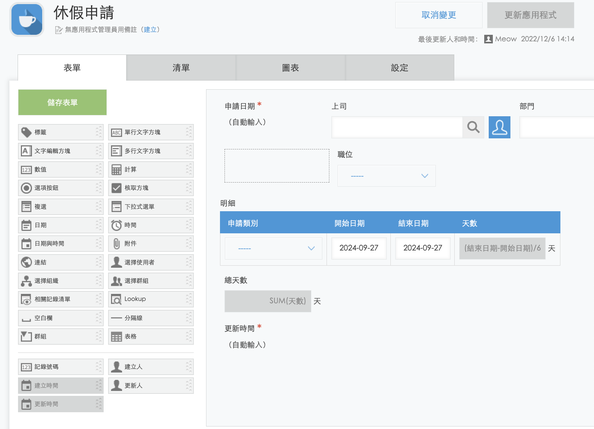
4.點擊「設置」標籤中的「一般設置」裡的「流程管理」。
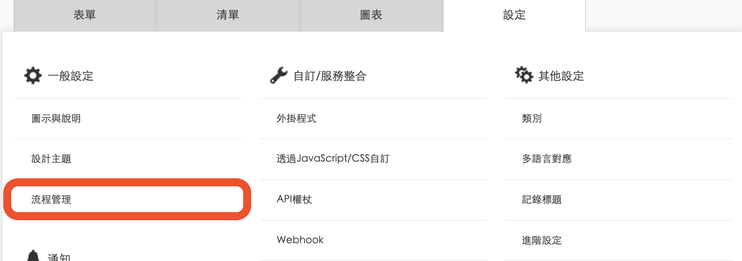
5.勾選「啟用流程管理」。
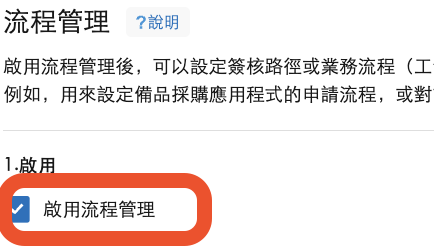
設定完成後,請保持此畫面,接著進行下一步。
接下來,設定「狀態」欄位。狀態是指一個記錄(如一份文件)的處理狀況。
預設情況下,狀態為「未處理→處理中→已完成」。
根據公司業務流程的實際情況,添加或修改狀態名稱。
例如,我們設置了四個狀態:未申請、上司確認中、退回、批准。

流程是指記錄(如一份文件)進行的路徑,設定的四個要素包括「誰」、「做什麼」、「在什麼條件下」、「結果是什麼」。
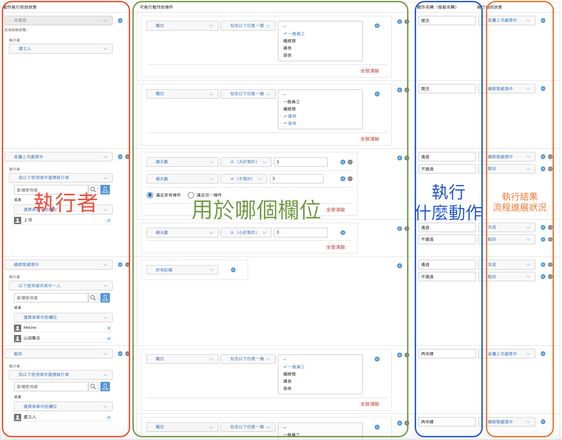

例如,「上司」批准了處於「上司確認中」狀態的記錄(即從下屬處接收的申請),則該記錄的狀態變為「批准」。
按照此邏輯,逐一為各個狀態設定具體流程。
以下是四個有效運用 kintone 流程管理的技巧:根據條件分支動作
條件1: 例如在休假申請中,「一般職員請假未超過三天由直屬上司批准>總經理批准,而超過三天則直接進入到總經理批准
條件2: 職位階級到達課長及部長階級請假會直接由總經理進行批准,審批適當設定工作人員,可選擇特定個人或組織進行操作。
步驟1. 「2. 狀態」中新增「直屬上司處理中」和「總經理處理中」
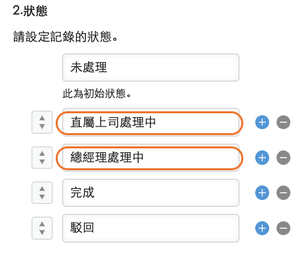
步驟2.編輯「3. 流程」中的「上司確認中」狀態
「可執行動作的條件」選擇「總天數」
「總天數」輸入「≥ (以上)」「3」
「動作名稱」輸入「駁回」和「總經理處理中」
「執行後的狀態」選擇「駁回」和「部長確認中」
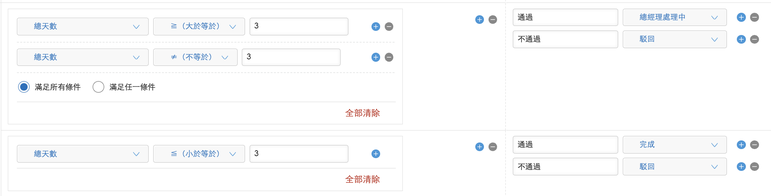
點擊步驟2中操作的紅匡的「+」,新增一個白匡則輸入≠3
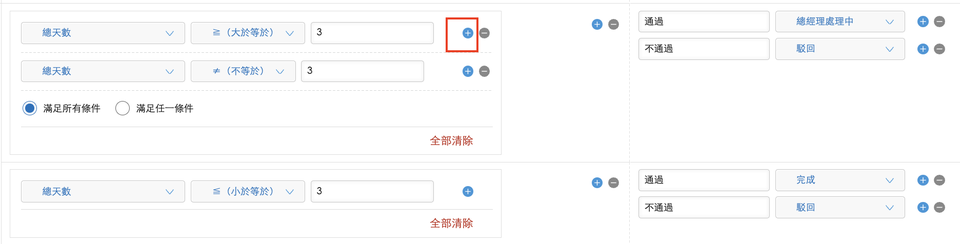
接著在籃匡處按下 「+」新增一欄位≤3
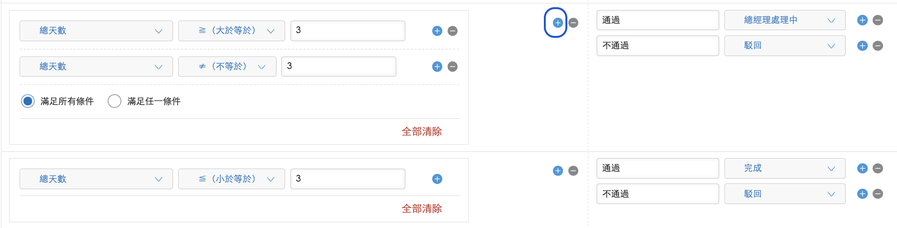
可利用流程圖一欄檢視設定好的流程,將流程視覺化以便於修改。
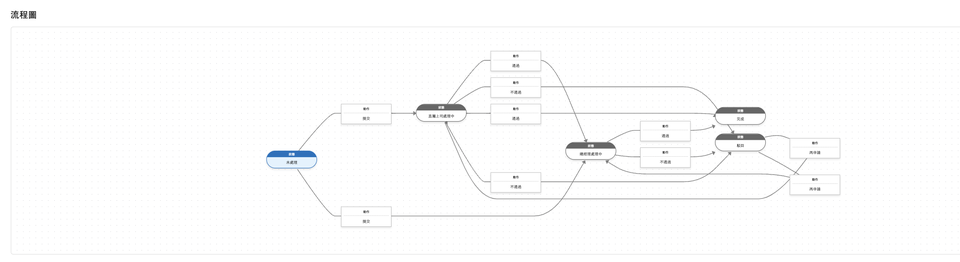
恭喜完成所有設定!辛苦了
若有相關kintone疑問歡迎洽詢kintone專人來為您解答


